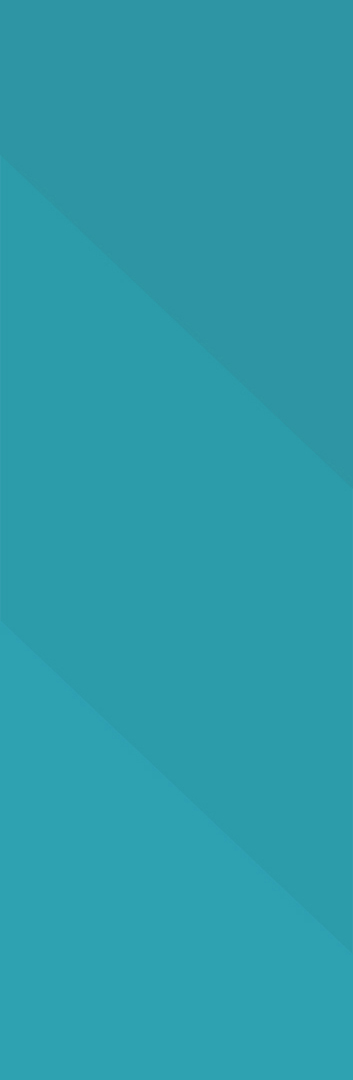Beeld-in-beeld
Opdracht
Maak een kort filmpje volgens het beeld-in-beeld principe of het split-screen principe. Je kan je laten inspireren door het filmpje hiernaast.
Je maakt een filmpje waarbij meerdere
beelden tegelijkertijd worden getoond.
Stap 1 Brainstorm
- Bedenk welk filmpje je wil maken met je groepje.
- Enkele mogelijkheden zijn:
- een journaal met een nieuwsanker en één of meer reporters op locatie.
- een videoclip zoals bovenstaande filmpje.
- een telefoongesprek tussen verschillende personen.
- een huis verdeeld in enkele kamers die tegelijkertijd in beeld worden gebracht.
Stap 2 Filmen
- Afhankelijk van de aard van je filmpje kan op twee manieren te werk gaan:
- Eén voor één filmen
Film de verschillende scenes los van elkaar. Zorg er voor dat ze ongeveer even lang duren. Sla elke scene apart op. - Simultaan filmen
Film met meerdere camera's tegelijkertijd. Het is belangrijk dat je een duidelijk 'beginpunt' aangeeft. Doe dit zowel met het geluid als met het beeld. Als je begint te filmen, gebruik je een 'klap' om de scène te starten! (denk aan een filmregisseur die "take - action" roept.) De klap moet duidelijk in beeld verschijnen en moet duidelijk hoorbaar zijn.
Stap 3.1 Beeld-in-beeld sjablonen gebruiken
- Importeer de verschillende filmpjes in Magix Video Deluxe
- Plaats
de filmpjes onder elkaar, telkens op een apart spoor. Het onderste
spoor primeert steeds boven de bovenste sporen. Als de beelden het ganse
scherm innemen, dan zie je dus enkel het onderste spoor!
- Zet het beginpunt van alle filmpjes gelijk.
- Pas op de filmpjes een beeld in beeld effect toe. (Templates > Design Elements \ Picture in Picture Basic)
- Er zitten een aantal standaard beeld-in-beeld effecten in Magix Video Deluxe.
Wil je twee beelden naast elkaar gebruiken dan kan je op de eerste scene het effect 2/1 left slepen en op de tweede scene het effect 2/1 right.
Beide scenes staan op een verschillend spoor onder elkaar.
Als je drie of meer beelden wil tonen , kies je een andere mogelijkheid binnen de templates.
3/1 linksonder, 3/1 midden en 3/1 rechtsonder
Stap 3.2 Vrije positionering gebruiken
- Je
kan een alternatieve methode gebruiken waarbij je de beelden 'vrij' op
het scherm zet. Zo kan je bijvoorbeeld één groot beeld gebruiken en in
een hoekje een kleiner beeld plaatsen (cfr. nieuwsanker en reporter)
- Plaats ook nu de filmpjes onder elkaar, telkens op een apart spoor
- Kies bij Effects > Vieuw/Animation> Size/Position
- Pas manueel de afmetingen van de scene aan.